対象:Excel2010
「エクセル2010 フォーム」
という検索が行われていました。
この検索だけでは、何を探している方なのか正確にはわかりませんが、可能性の一つとして、Excel 2010で、2003までのExcelのメニュー[データ]-[フォーム]に該当するコマンドを探している方による検索ということが考えられます。
Office 2007からは、ユーザーインターフェースが大きく変更になり、2003まではツールバーまたはコマンドバーにコマンドがあったのに、2007・2010ではリボン上にボタンのないコマンドもあります。
2003までのメニュー[データ]-[フォーム]も、そんなコマンドの一つです。
Excel 2003でメニュー[データ]-[フォーム]を実行すると、下図のようなフォームが表示されます。
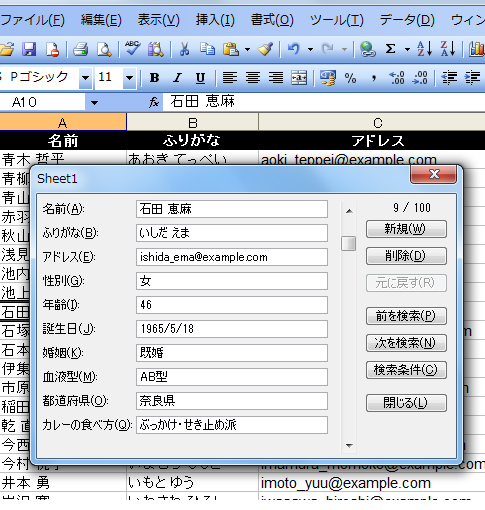
[スポンサードリンク]
Excel 2010で、このフォームを利用する場合、まず、QAT(クイックアクセスツールバー)などにボタンを登録する必要があります。
▼操作手順:クイックアクセスツールバーで
クイックアクセスツールバー上で右クリック
↓
表示されたショートカットメニューから
[クイックアクセスツールバーのユーザー設定]を選択
↓
[Excelのオプション]ダイアログ
-[クイックアクセスツールバー]
-[コマンドの選択]欄で
「リボンにないコマンド」を選択
↓
一覧から「フォーム」をダブルクリック
↓
[クイックアクセスツールバーのユーザー設定]欄に
「フォーム」が表示されたことを確認後
[Excelのオプション]ダイアログ-[OK]ボタンをクリック
クイックアクセスツールバー上で右クリック
↓
表示されたショートカットメニューから
[クイックアクセスツールバーのユーザー設定]を選択
↓
[Excelのオプション]ダイアログ
-[クイックアクセスツールバー]
-[コマンドの選択]欄で
「リボンにないコマンド」を選択
↓
一覧から「フォーム」をダブルクリック
↓
[クイックアクセスツールバーのユーザー設定]欄に
「フォーム」が表示されたことを確認後
[Excelのオプション]ダイアログ-[OK]ボタンをクリック
[Excelのオプション]ダイアログ-[クイックアクセスツールバー]-[コマンドの選択]欄で、「フォーム」は下図のボタンです。
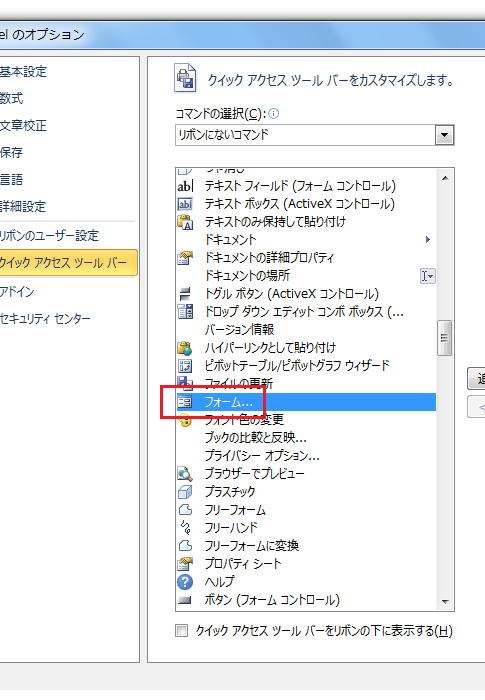
カナの五十音順で並んでいますから、比較的探しやすいでしょう。
上記の操作を行ったあとにQATに作成される[フォーム]ボタンをクリックするとExcel 2010でもフォームを表示することができます。
[スポンサードリンク]
Home » Office 2010(オフィス2010)の使い方 » Excel2010でフォームの表示は?
 『インストラクターのネタ帳』では、2003年10月からMicrosoft Officeの使い方などを紹介し続けています。
『インストラクターのネタ帳』では、2003年10月からMicrosoft Officeの使い方などを紹介し続けています。










